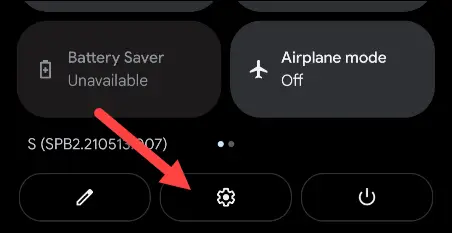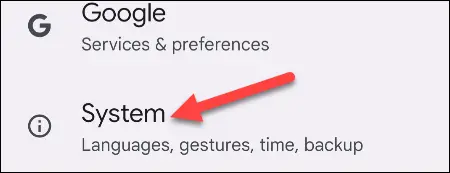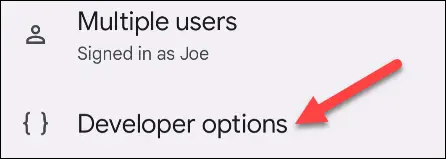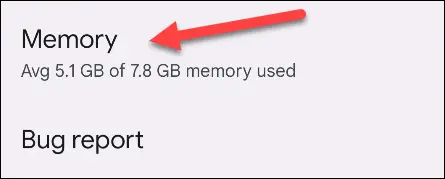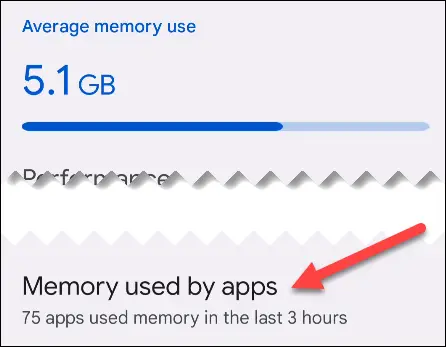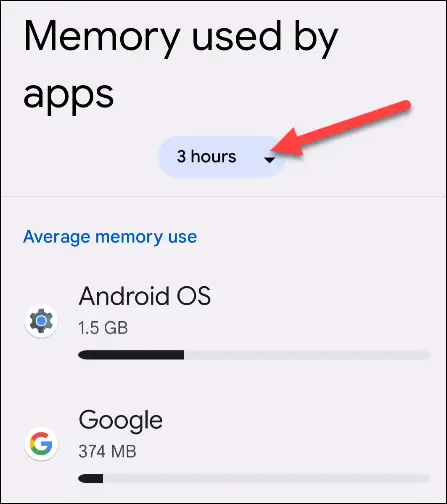مقدار حافظهی RAM و همینطور حافظهی داخلی گوشیها و تبلتهای اندرویدی امروزی، چند برابر بیشتر از گوشیهای چند سال قبل است. اما اپلیکیشنها نیز حجیمتر شدهاند و بخش بیشتری از رم را اشغال میکنند. ممکن است اپهای زیادی نصب کرده باشید و در نهایت با مشکل کمبود رم روبرو شوید.
در اندروید این قابلیت وجود دارد که اپها را به ترتیب میزان پر کردن رم، مرتب کنید و اپهایی که رم زیادی اشغال میکنند را پیدا کنید. این قابلیت از گزینههای منوی مخفی Developer Options است. در ادامه به روش استفاده از این ویژگی میپردازیم.
زمانی که گوشی شما با مشکل کمبود رم روبرو میشود، یکی از سادهترین کارها این است که اپهایی که رم زیادی نیاز دارند را حذف کنید، به خصوص اپهایی که بلااستفاده است. اما اشتباه بسیاری از کاربران اندروید این است که رم را با حافظهی داخلی یکسان میدانند!
رم را با حافظهی داخلی اشتباه نگیرید!
منظور از رم در اندروید و کامپیوتر و لپتاپ، حافظهای است که اطلاعات موقت را برای دسترسی سریعتر توسط پردازنده یا کارت گرافیک، نگهداری میکند. لذا این حافظه بسیار سریع و نسبتاً کمحجم است.
اما در مقابل حافظهی داخلی چیزی شبیه به هارددیسک و درایوهای SSD و کارت حافظه است. به عبارت دیگر فایلهای نرمافزارها، ویدیو، بازی، فیلم و عکس و خلاصه همهی فایلها به صورت دائمی روی این بخش از سختافزار ذخیره میشود.
در گوشیها و تبلتهای امروزی، معمولاً رم در حد ۳ الی ۸ گیگابایت است در حالی که حافظهی داخلی بین ۳۲ تا ۱۲۸ گیگابایت است. مدلهای رده اول رم و حافظهی داخلی بالاتری دارند. بعضی از گوشیها به رم بیش از ۱۰ گیگابایت و حافظهی بیش از ۲۵۶ گیگابایت تجهیز شدهاند.
نحوه پیدا کردن اپهای اندروید که رم را بیشتر پر کردهاند
برای شروع کار اپلیکیشن تنظیمات اندروید رو اجرا کنید. میتوانید نوار وضعیت را پایین بکشید و روی آیکون چرخدنده تپ کنید. روش دیگر باز کردن کشوی اپها یا همان لیست اپلیکیشنها و تپ روی آیکون Settings است.
در تنظیمات که ممکن است بسته به برند و مدل گوشی یا تبلت، گزینهها و چیدمان متفاوتی داشته باشد، روی گزینهی System تپ کنید.
و در ادامه روی Developer options تپ کنید.
اگر این گزینه را نمیبینید، به مقالهی نحوهی ظاهر کردن این منوی مخفی در اندروید رجوع کنید.
در صفحهی باز شده روی Memory تپ کنید تا میزان استفاده از رم نمایان شود.
همانطور که در تصویر زیر مشاهده میکنید، مقدار حافظهی اشغال شده در بالای صفحه مشخص است و کمی پایینتر گزینهی Memory Used by Apps دیده میشود. با تپ روی این گزینه، میتوانید میزان حافظهی رم که هر یک از اپلیکیشنها اشغال کرده را ببنید.
با توجه به اینکه ممکن است مقدار استفاده از RAM در گذر زمان کم و زیاد شود، میبایست بازهی زمانی موردنظر را از منوی کرکرهای ابتدای صفحه انتخاب کنید.
به این ترتیب اپلیکیشنها بر اساس میزان استفاده از رم، مرتبسازی میشوند. همانطور که در تصویر فوق مشاهده میکنید، سیستم عامل اندروید پرمصرفترین مورد بوده و پس از آن مرورگر گوگل کروم قرار داشته است. معمولاً به جز Android OS، گزینههای Android System یا Google Play Services در ابتدای لیست قرار میگیرد.
اکنون میتوانید اپهایی که کمتر استفاده میکنید و در عین حال مقدار نسبتاً زیادی از حافظهی رم را پر میکنند، پیدا کرده و حذف کنید. این کار برای گوشیها و تبلتهایی که فقط ۱ یا ۲ گیگابایت حافظهی رم دارند، کاملاً ضروری است. حتی در محصولات جدید و ارزان که رم به ۳ یا ۴ گیگابایت ارتقا پیدا کرده هم نصب کردن اپهای متعدد توصیه نمیشود.
howtogeekسیارهی آیتی